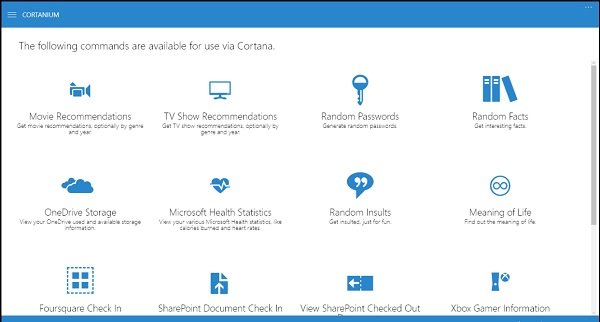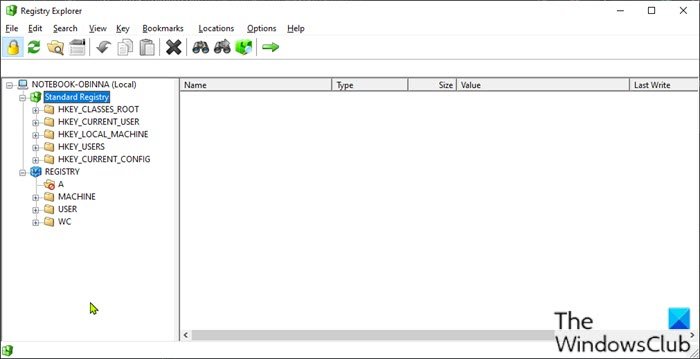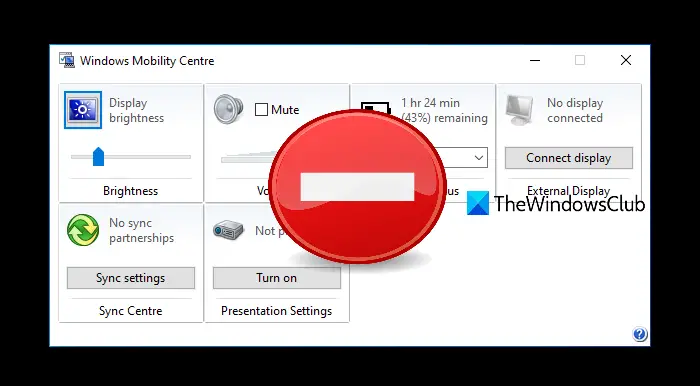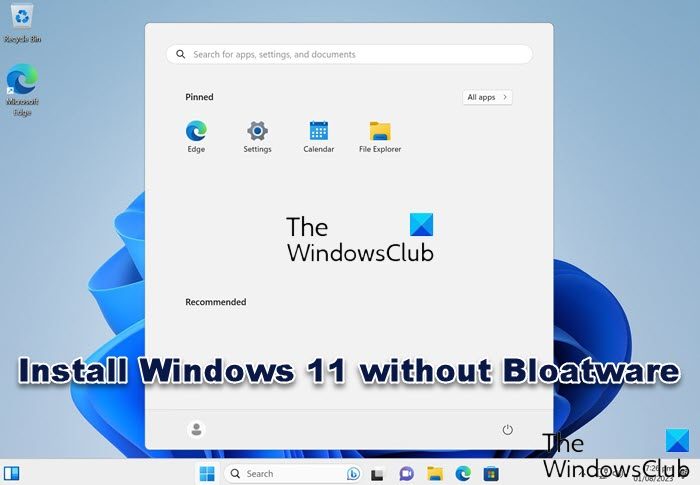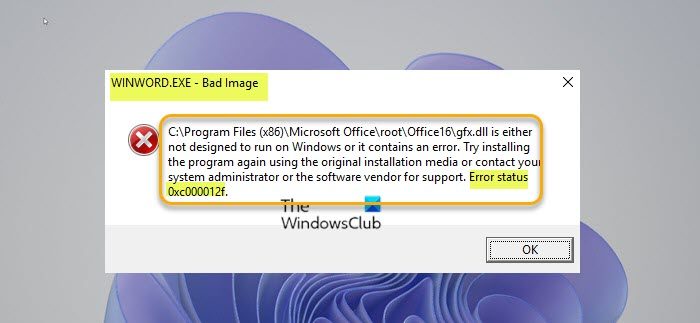あなたのノートパソコンのバッテリーは100%ですが、プラグを抜くとバッテリーが切れてしまいます? 「はい」の場合、充電器の欠陥、バッテリーの故障など、いくつかの理由が考えられます。この投稿では、このトピックについて詳しく説明し、Windows 11/10 ラップトップでこの問題を解決する効果的な方法を説明します。

ノートパソコンのバッテリーは 100% と表示されますが、プラグを抜くとバッテリーが切れます
ここでは、Windows ノートパソコンのバッテリーが 100% 充電されているにもかかわらず、プラグを抜くとバッテリーが切れてしまう問題を解決する 3 つの方法を紹介します。
- 別の充電器を試してください
- 電池を交換してください
- 電源管理の構成
これらの方法について詳しく説明します。
1] 別の充電器を試してください
ノートパソコンのバッテリーが 100% と表示されていても、プラグを抜くとバッテリーが切れる場合は、充電器に問題がある可能性があります。使用している充電器がラップトップに十分な電力を供給していないか、ラップトップを適切に充電していない可能性があります。このような場合は、別の互換性のある充電器でラップトップを充電して、ラップトップのバッテリーが長く動作するか、同じ問題が発生するかどうかを確認することをお勧めします。
チップ用: を推奨します。ノートパソコンのバッテリーを調整する時には寿命を延ばすために
2] 電源管理構成 (OEM ベース)
一部の OEM は、特定の条件下で電源を遮断する電源管理を提供しています。あなたがデルのラップトップユーザーは、Power Manager の設定を確認し、ピークシフトオプションが有効になっています。有効になっている場合は、すぐにオフにします。
ピーク シフトは、デルが提供するオプション機能であり、ラップトップが直接電源に接続されている場合でも、1 日の特定の時間帯にシステムをバッテリー電源に切り替えることで、電力消費を自動的に削減します。

このような状況では、ラップトップはバッテリが最小しきい値に達するまでバッテリ電源で動作します。ラップトップに直接電源が接続されている場合でも、ピーク シフトが終了するまでバッテリーは充電されません。この機能は一部の Lenovo ラップトップでも利用できるため、チェックしてこのピーク シフト オプションを必ずオフにしてください。
同様に、ラップトップに OEM 電源管理ソフトウェアがインストールされているかどうかを確認し、それを無効にして確認してください。
3]電池を交換してください
この問題は、ラップトップのバッテリーの不良または故障が原因である可能性があります。インジケーターがバッテリーの健全性を示さず、AC アダプターの電力を示している場合は、ラップトップのバッテリーが消耗していることを明確に示しています。このような状態では、ノートパソコンのバッテリーをすぐに交換する必要があります。ラップトップの安全性とパフォーマンスを向上させるために、ハードウェア サポート ストアに持ち込んで、元のバッテリーのみを使用することをお勧めします。
これら 3 つの方法をすべて試して、どれがより効果的かを体験してください。ご質問がございましたら、コメント欄でお気軽にお問い合わせください。
読む:バッテリー電力を節約し、ノートパソコンのバッテリー寿命を延ばすためのヒント
ラップトップのバッテリーが 100% のままになるのはなぜですか?
これは通常、バッテリーが長期間再調整されていない場合に発生します。すぐにできることは、充電器のプラグを抜き、PC を再起動し、バッテリーを消耗させる集中的な作業を実行することです。それでも問題が解決しない場合は、再調整し、バッテリーを手動で取り外し、再挿入することで問題を解決します。
読む: ヒントバッテリー消耗の問題を修正
バッテリーの状態を確認するにはどうすればよいですか?
にノートパソコンのバッテリーの状態をチェックする、Windows ターミナルで次のように入力します。パワーCFG/バッテリーレポートEnterを押します。バッテリーレポートは HTML ファイルとして PC のフォルダーに保存されます。レポートを開くと、バッテリーの状態を把握するのに役立つステータスやその他の多くの要素が表示されます。